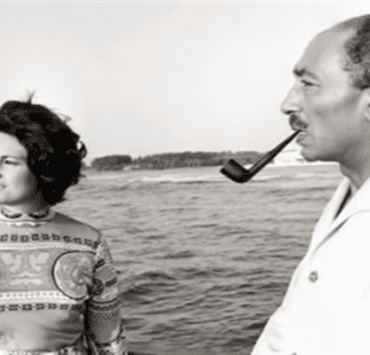703 مشاهدة
703 مشاهدة
تعرف على الطرق المختلفة لكيفية نقل الصور من الايفون للكمبيوتر سلكيًا ولاسلكيًا
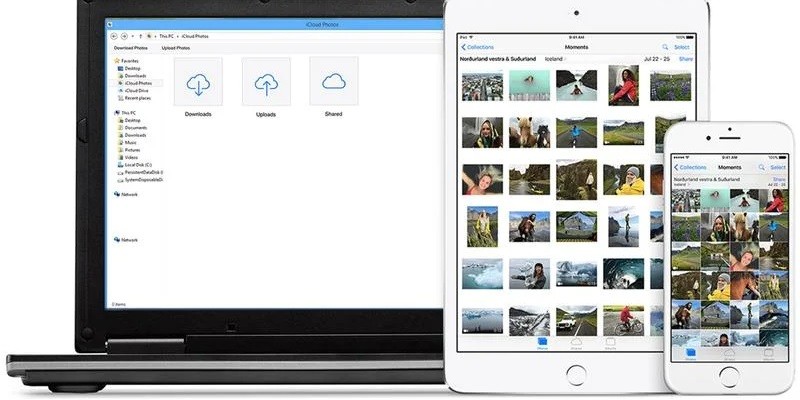
-
 خالد عاصم
خالد عاصم
محرر متخصص في الملفات التقنية بمختلف فروعها وأقسامها، عملت في الكتابة التقنية منذ عام 2014 في العديد من المواقع المصرية والعربية لأكتب عن الكمبيوتر والهواتف الذكية وأنظمة التشغيل والأجهزة الإلكترونية والملفات التقنية المتخصصة
كاتب ذهبي له اكثر من 500+ مقال
على الرغم من زيادة المساحة التخزينية للهواتف الذكية وأيضًا إتاحة مساحات تخزينية عبر خدمات التخزين السحابية، إلا أن هذا لا يعني أننا قد نحتاج بين الحين والآخر لنقل بعض الصور إلى أجهزة الكمبيوتر ذات المساحات التخزينية الأضخم والتي لا توفرها الهواتف أو خدمات التخزين السحابية، وإن كان من السهل نقل الصور من هاتف الاندرويد بمجرد توصيله بالكمبيوتر، فإن نقل الصور من الايفون للكمبيوتر عملية تحتاج إلى وسيط لا غنى عنه وهو تطبيق iTunes.
تعرف على كيفية الانتقال من الاندرويد إلى الايفون بتطبيق مجاني وخطوات سلسة
الخطوة الأساسية بتحميل تطبيق iTunes
على عكس هواتف اندرويد والتي يمكن استخدامها كوحدة تخزينية بمجرد توصيلها بالكمبيوتر عبر كابل USB، تحتاج هواتف ايفون وأجهزة ايباد لتطبيق iTunes لتمكين الكمبيوتر من التعرف على أي من هذه الأجهزة، لذا عليك أولًا تحميل التطبيق باتباع الخطوات التالية:
- قم بتشغيل متجر Microsoft Store من خلال قائمة Start او شريط المهام أو سطح المكتب
- قم بالبحث في المتجر عن تطبيق iTunes
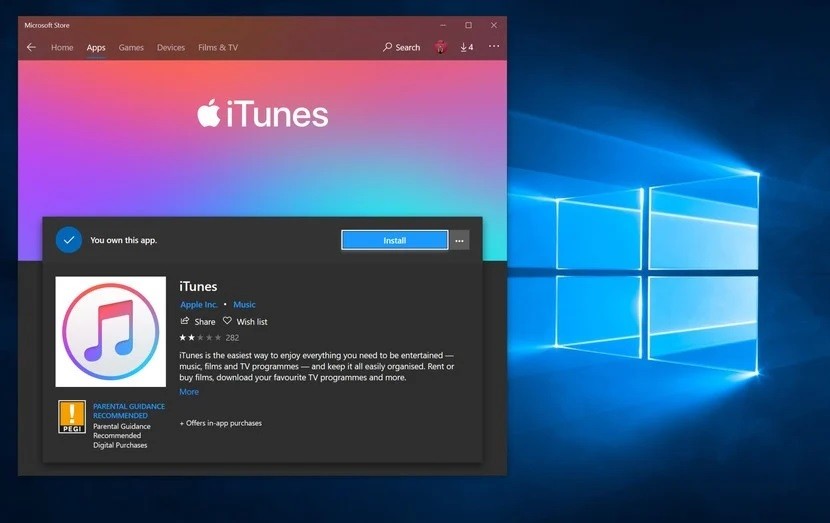
- قم بالضغط على زري Get ليتم تحميل التطبيق على الكمبيوتر
- بمجرد انتهاء التحميل قم بالضغط على زر Launch
- عند ظهور رسالة iTunes Software License Agreement قم بالضغط على Agree ليبدأ تثبيت التطبيق على الكمبيوتر
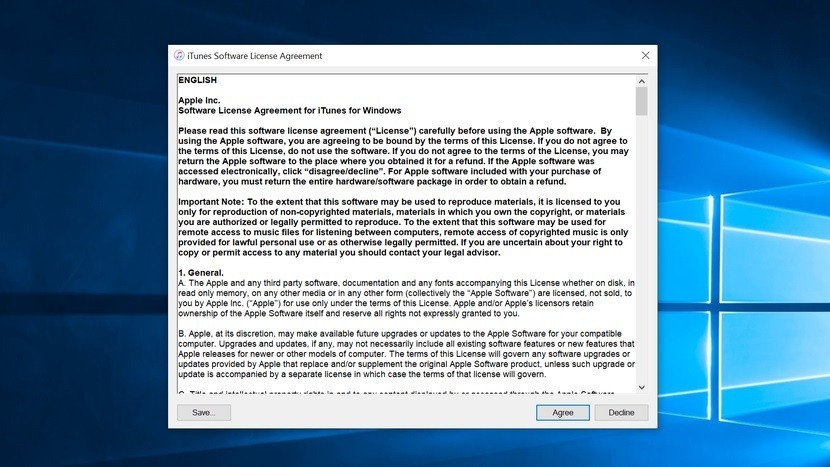
في حالة استخدامك لنظام تشغيل أقدم من ويندوز 10 فيمكنك تحميل تطبيق iTunes مباشرة من ابل، ولا تختلف مواصفات التطبيق سواء قمت بتحميله من خلال متجر مايكروسوفت على ويندوز 10 أو قمت بتحميله مباشرة على أي إصدار ويندوز أقدم
تعرف على الطرق المختلفة لكيفية ايجاد هاتف ايفون المفقود أو المسروق بعد تتبعه وتعقبه
كيفية نقل الصور من الايفون للكمبيوتر عبر متصفح الملفات
بعد الانتهاء من تثبيت تطبيق iTunes قم باتباع الخطوات التالية لتتمكن من نقل الصور من الايفون للكمبيوتر باستخدام متصفح الملفات File Explorer:
- قم بتوصيل هاتفك الايفون أو جهاز الايباد بالكمبيوتر من خلال منفذ USB
- قم بتشغيل متصفح ويندوز Windows Explorer من سطح المكتب أو قائمة ابدأ أو شريط المهام، كما يمكنك الضغط على زري Windows وE في الوقت نفسه على الكيبورد
- قم بالضغط على السهم بجوار This PC في القائمة على اليسار
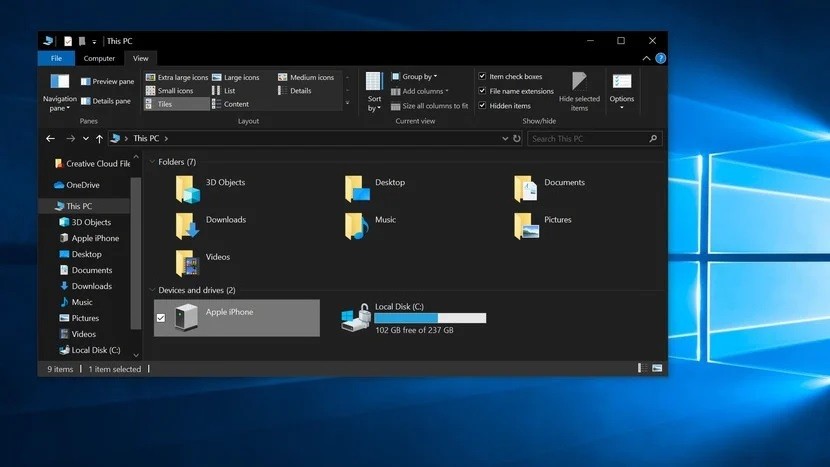
- قم بالضغط على اسم هاتفك الايفون أو جهاز الايباد الذي سيظهر أسفل This PC على اليسار
- قم بالضغط مرتين بزر الماوس الأيسر على Internal Storage
- قم بالضغط مرتين بزر الماوس الأيسر على DCIM
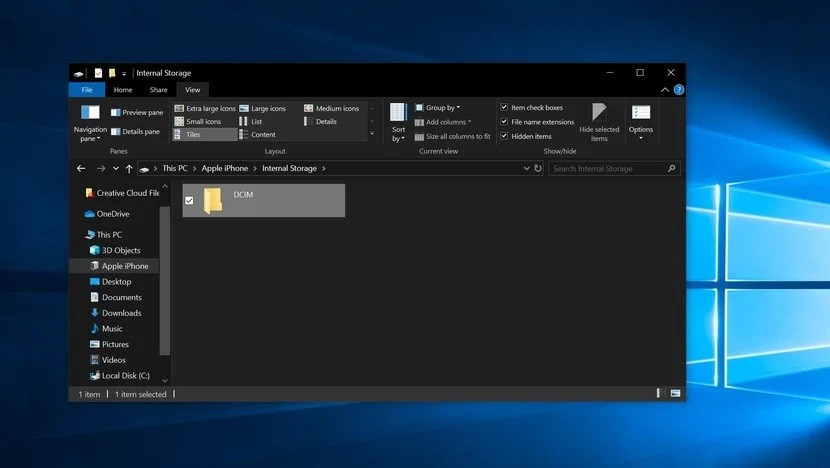
- قم بالضغط مرتين بزر الماوس الأيسر على المجلد الذي يتضمن الصور
- قم بالضغط على أي صورة ثم قم بالضغط على زر Ctrl على الكيبورد واستمر في الضغط المطور عليه مع اختيار باقي الصور التي ترغب في نقلها بالضغط عليها بزر الماوس الأيسر، يمكنك أيضًا الضغط على زري Ctrl وA على الكيبورد في الوقت نفسه لاختيار كافة الصور في المجلد
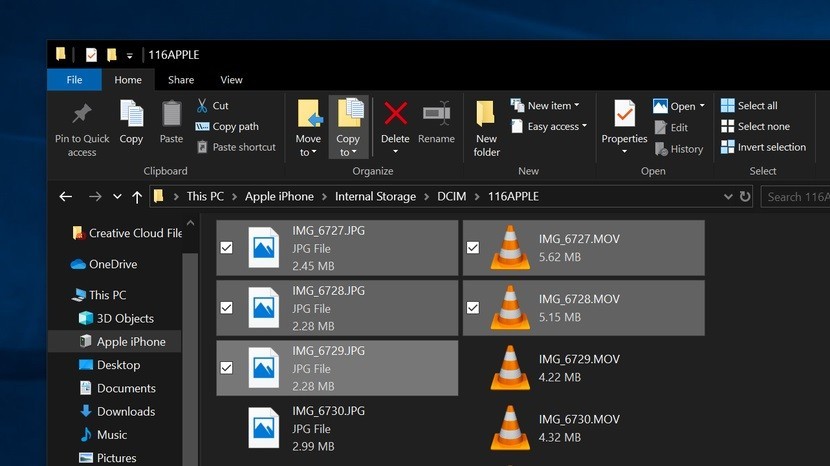
- قم بالضغط على Copy to في القائمة قرب اعلى يمين النافذة
- قم بالضغط على خيار Choose location لاختيار الموقع الذي ترغب في نقل الصور إليه على الكمبيوتر
- قم بالضغط على Copy وتأكد من عدم إزالة كابل USB من أي من الجهتين حتى انتهاء عملية نقل الصور من الايفون للكمبيوتر
تعرف على كيفية الحفاظ على بطارية الايفون وإطالة عمرها
استخدام تطبيق Photos في ويندوز 10
في حالة رغبتك في نقل كافة الصور من على الهاتف أو الجهاز اللوحي إلى الكمبيوتر مرة واحدة، فمن الأفضل الاستعانة بتطبيق الصور Photos المدمج في ويندوز 10 باتباع الخطوات التالية:
- قم بتوصيل هاتف الايفون أو جهاز الايباد بالكمبيوتر من خلال كابل USB المناسب
- قم بتشغيل تطبيق Photos من قائمة ابدأ
- قم بالضغط على Import في الركن أعلى يمين نافذة التطبيق وقم باختيار From a USB device
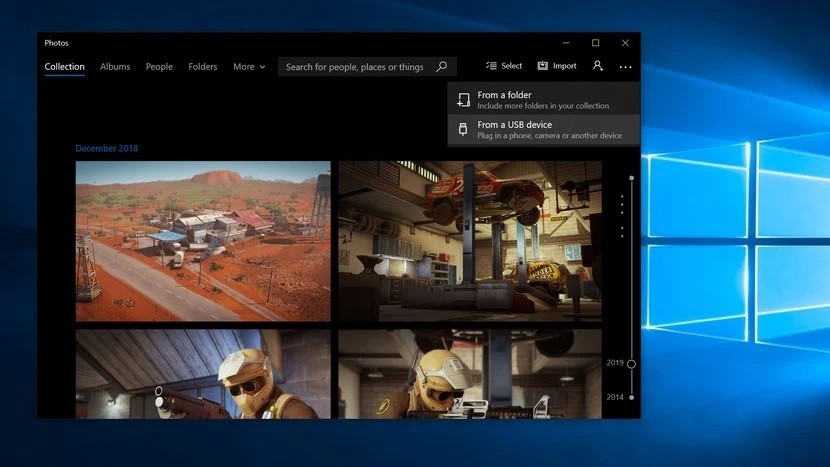
- قم بالضغط على الصور التي لا ترغب في نقلها حيث أن كل الصور التي ستظهر سيتم اختيارها افتراضيًا
- قم بالضغط على Continue ليقوم تطبيق Photos في نقل الصور من الهاتف إلى الكمبيوتر
نقل الصور من الايفون للكمبيوتر عبر خدمات iCloud
من خلال نظام تشغل ويندوز 10 وخدمة التخزين السحابية iCloud من ابل ستتمكن من نقل الصور أو أي محتوى آخر لاسلكيًا من تلك الخدمة إلى الكمبيوتر طالما كانت الصور تم نقلها بالفعل من الهاتف إلى خدمة iCloud.
- قم بتشغيل متجر Microsoft Store من خلال قائمة Start او شريط المهام أو سطح المكتب
- قم بالبحث في المتجر عن تطبيق iCloud
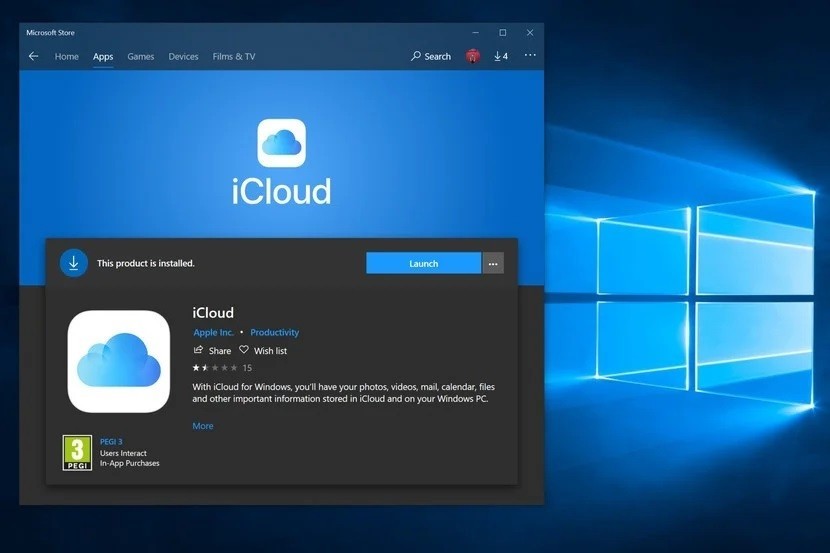
- قم بالضغط على زر Get ليتم تحميل التطبيق على الكمبيوتر
- بمجرد انتهاء التحميل قم بالضغط على زر Launch
- في تطبيق iCloud قم بإدخال رمز Apple ID الخاص بك ثم قم بإدخال كلمة المرور ثم الضغط على Sign In
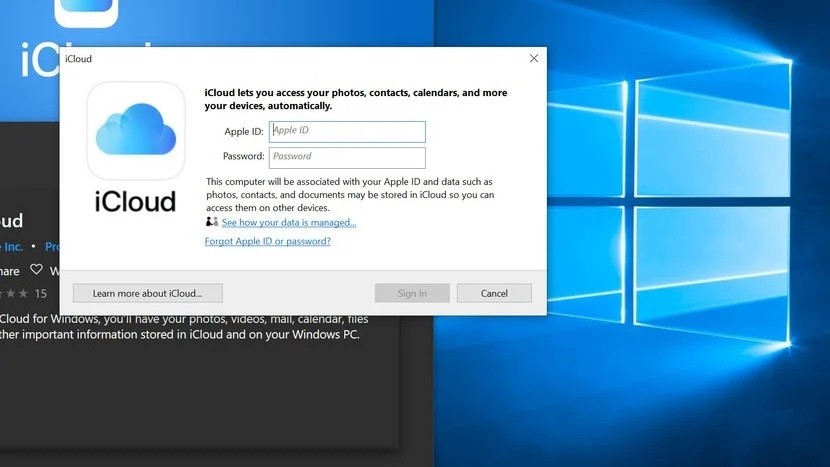
- بجوار قسم الصور Photos قم بالضغط على Options
- قم بالضغط على الصندوق بجوار iCloud Photos لتظهر علامة داخل هذا الصندوق
- قم بالضغط على الصندوق بجوار Upload new photos from my PC في حالة وجود علامة داخل الصندوق لتختفي تلك العلامة، ويمكنك التحكم في هذه الإعدادات كما تريد ولكن تأكد من أنك ستتمكن من تحميل الصور من الخدمة إلى الكمبيوتر
- قم بالضغط على Done بعد الانتهاء
- قم بالضغط على Apply ليبدأ تحميل كافة الصور على جهاز الكمبيوتر الخاص بك
أمن بياناتك الهامة تعرف على الطرق المختلفة لعمل نسخة احتياطية للايفون
يمكنك تحميل تطبيق iCloud مباشرة من ابل في حالة استخدامك لنسخة ويندوز سابقة على ويندوز 10، مع العلم أن النسختين لا تختلفان على الإطلاق سواء قمت بتحميلها من متجر مايكروسوفت أو قمت بتحميلها مباشرة من الموقع.
الكاتب
-
 خالد عاصم
خالد عاصم
محرر متخصص في الملفات التقنية بمختلف فروعها وأقسامها، عملت في الكتابة التقنية منذ عام 2014 في العديد من المواقع المصرية والعربية لأكتب عن الكمبيوتر والهواتف الذكية وأنظمة التشغيل والأجهزة الإلكترونية والملفات التقنية المتخصصة
كاتب ذهبي له اكثر من 500+ مقال
ما هو انطباعك؟